如何制作立体边框字呢?下面,就让小编给大家介绍一下吧。
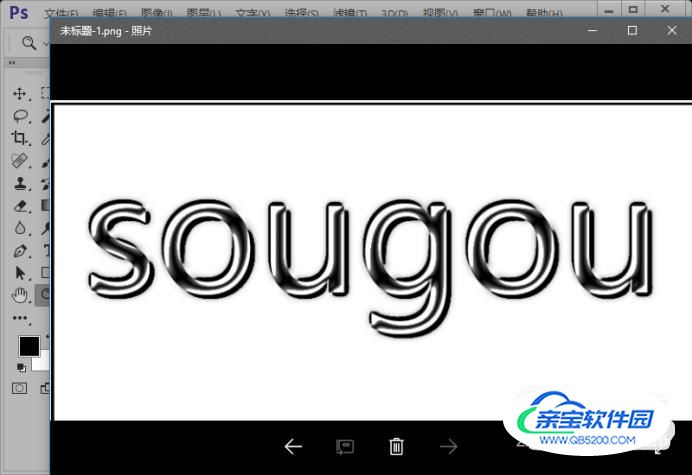
电脑
ps2017
首先,我们需要打开我们电脑的ps软件(鼠标左键双击桌面上的ps快捷方式或者是鼠标右键再选择打开都是可以的)。

打开ps软件之后,我们新建一个画布(选择文件-新建或者是快捷键Ctrl+N都是可以的),小编就新建了一个800*400的画布给大家做示范。
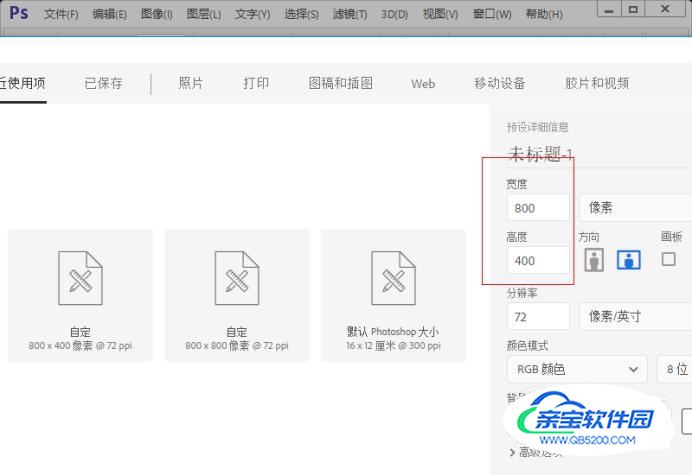
选择文字工具,输入文字;然后,栅格化文字图层。


按住Ctrl键点击文字图层的缩略图调出选区;然后,选择选区工具,在选区上鼠标右键选择“存储选区”;接着,我们命名通道为“Alpha 1”。

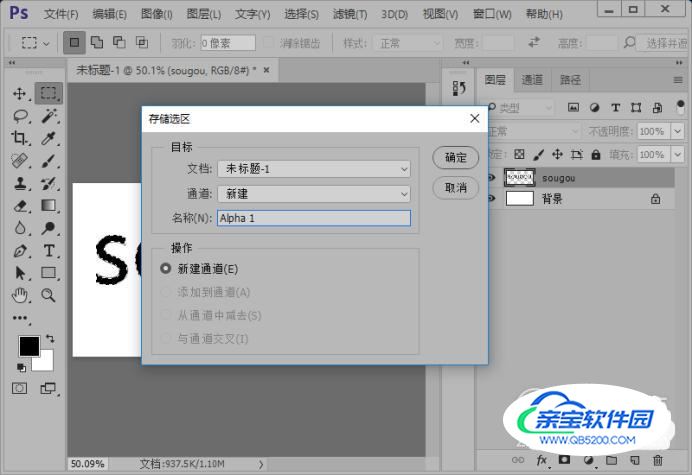
Ctrl+D取消选区,复制通道Alpha 1并命名为“Alpha 2”。

添加高斯模糊滤镜效果,参数如图。
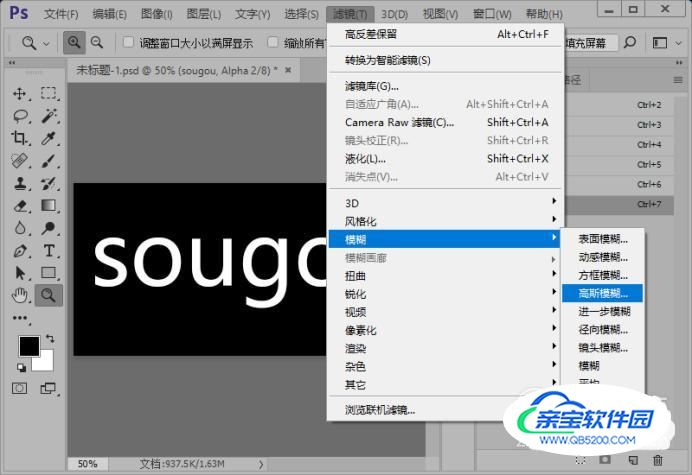

复制通道Alpha 2并命名为Alpha 3;如何,执行滤镜-其他-位移命令,参数如图所示。
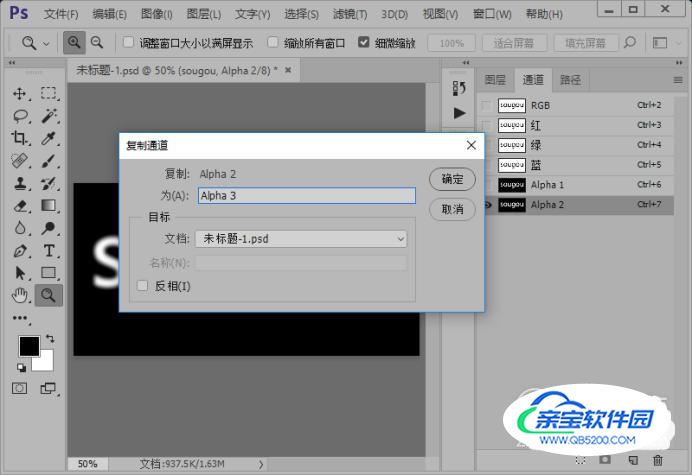
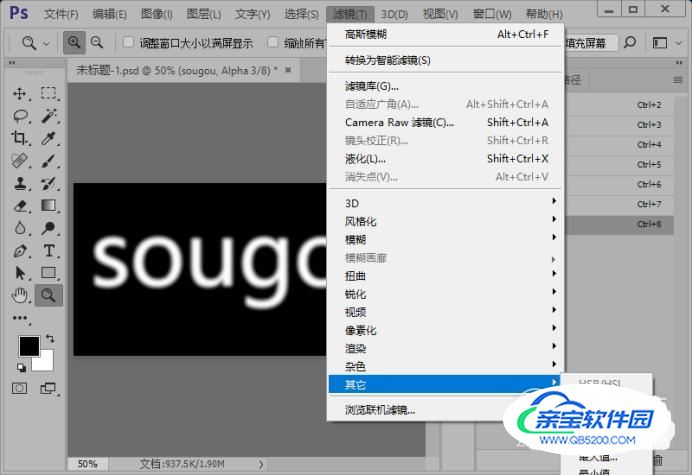
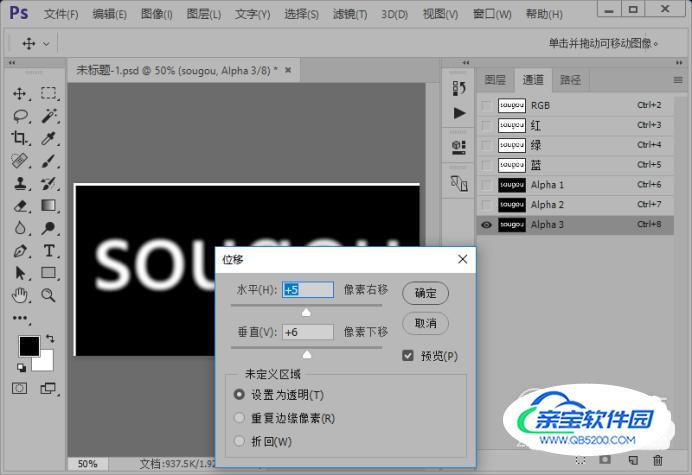
通过计算建立通道Alpha 4,参数如图。
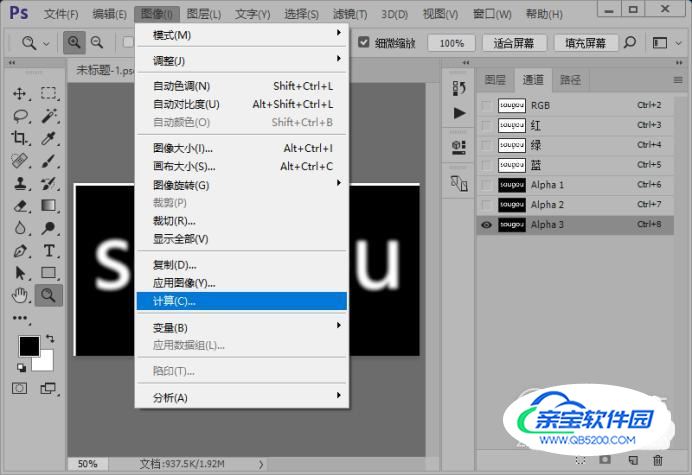
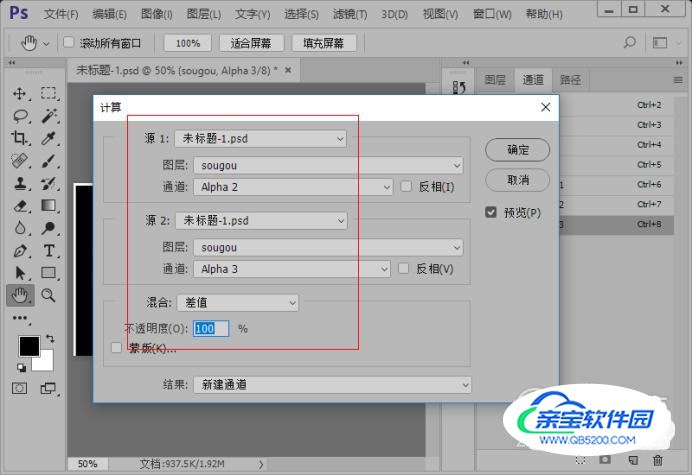
执行图像-调整-反相命令;然后,调整色阶,参数如图。
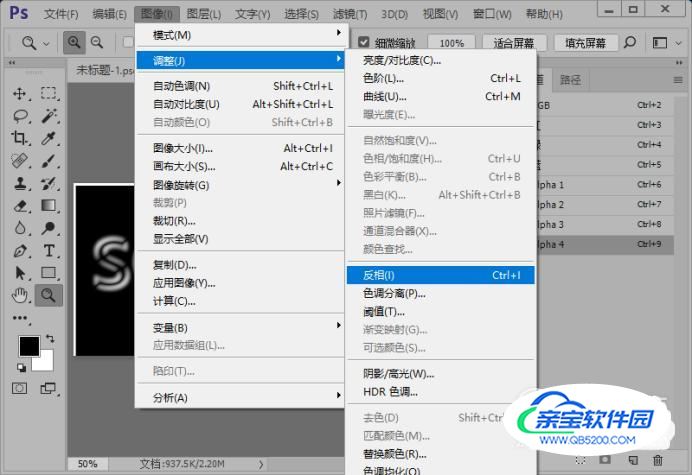
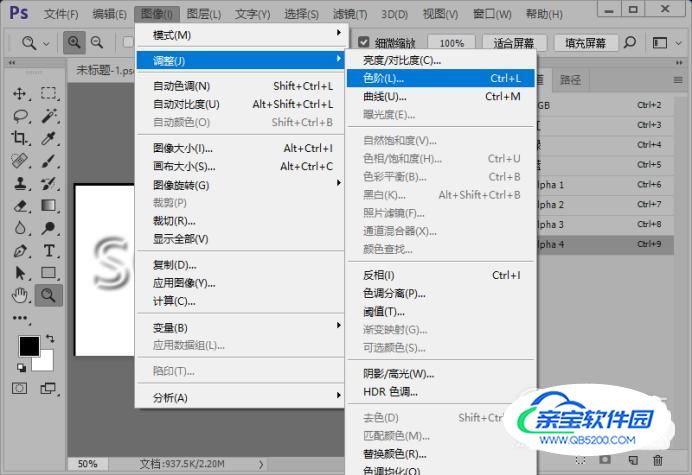

选择通道Alpha 1,复制并命名为Alpha 5;然后,执行滤镜-其他-位移命令,参数如图。


通过计算建立通道Alpha 6,参数如图。
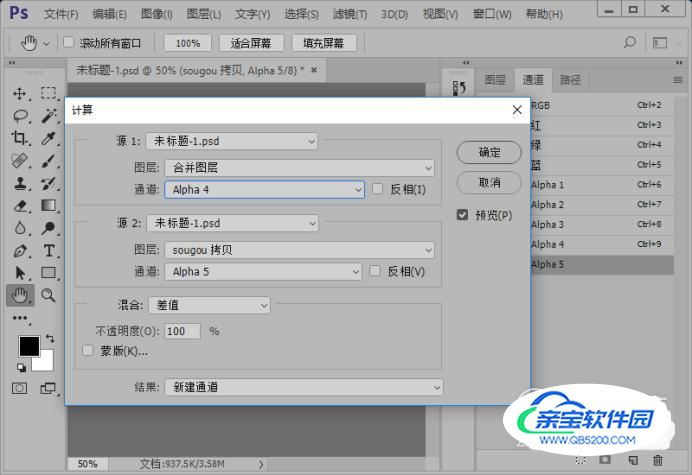
Ctrl+A全选,Ctrl+C复制,选择RGB通道,选择图层面板,新建空白图层,Ctrl+V粘贴。


这样,我们就制作好了立体边框字,效果如图。
